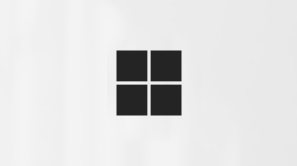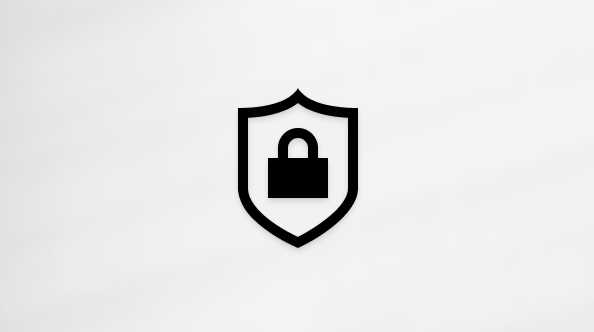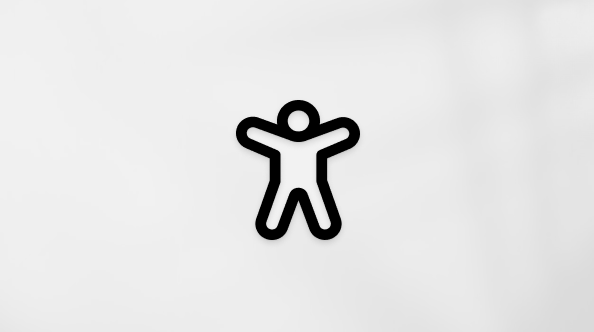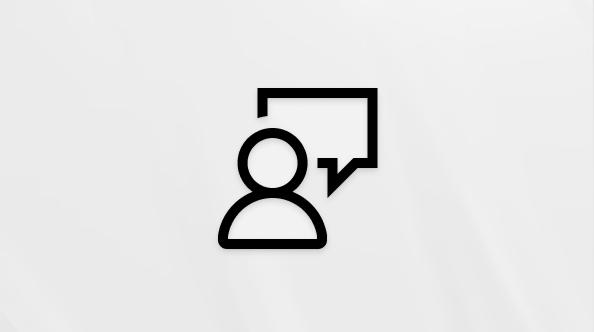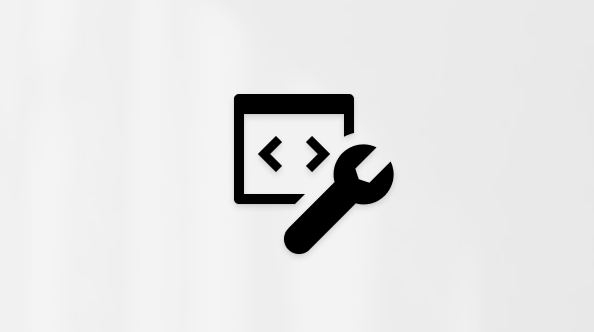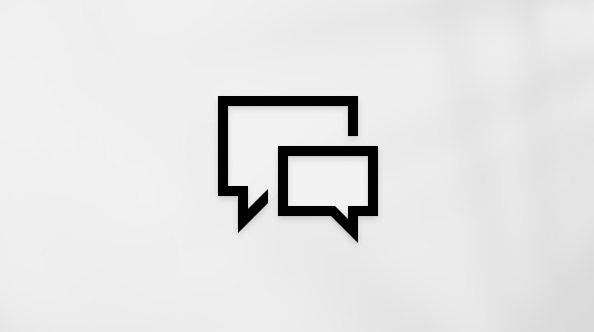Atalhos de teclado do Microsoft Teams
Aplica-se a
Utilizar um teclado externo com atalhos de teclado paraMicrosoft Teams no Windows pode ajudá-lo a trabalhar de forma mais eficiente. Para quem tem deficiências motoras ou visuais, os atalhos de teclado podem ser mais fáceis do que um ecrã tátil e são uma alternativa essencial a um rato. Este artigo indica os atalhos de teclado paraMicrosoft Teams no Windows ou na aplicação Web com um teclado para PC.
Observações:
-
Os atalhos neste tópico referem-se ao layout de teclado dos EUA. As teclas para outros layouts podem não corresponder exatamente às teclas de um teclado dos EUA.
-
Um sinal de mais (+) em um atalho significa que você precisa pressionar várias teclas ao mesmo tempo.
-
Um sinal de vírgula (,) em um atalho significa que você precisa pressionar várias teclas em ordem.
-
Você pode acessar facilmente a lista de atalhos de teclado no Microsoft Teams.
Neste tópico
Geral
|
Para |
No aplicativo da área de trabalho, pressione |
No aplicativo Web, pressione |
|
|---|---|---|---|
|
Mostrar atalhos de teclado. |
Ctrl+Ponto (). |
Ctrl+Ponto (). |
|
|
Aceda a Procurar. |
Ctrl+H |
Ctrl+Alt+E |
|
|
Abrir filtro. |
Ctrl+Shift+F |
Ctrl+Shift+F |
|
|
Iniciar uma nova conversa. |
Ctrl+N |
Alt esquerdo+N |
|
|
Iniciar uma conversa numa nova janela. |
Ctrl+Shift+N |
Sem atalho |
|
|
Abra Configurações. |
Ctrl+Vírgula (,) |
Ctrl+Shift+Vírgula (,) |
|
|
Abra a Ajuda. |
F1 |
Ctrl+F1 |
|
|
Fechar. |
Esc |
Esc |
|
|
Ampliar |
Ctrl + sinal de igual (=) |
Sem atalho |
|
|
Reduzir. |
Ctrl+Sinal de subtração (-) |
Sem atalho |
|
|
Repor o nível de zoom. |
Ctrl+0 |
Sem atalho |
|
|
Abra uma conversa existente numa nova janela. |
Ctrl+A |
Sem atalho |
|
|
Comunicar um problema. |
Ctrl+Alt+Shift+R |
Sem atalho |
|
|
Aceda a um chat ou canal específico. |
Ctrl+G |
Ctrl+G |
|
|
Mover o foco para o separador do painel. |
Ctrl+Alt+Enter |
Ctrl+Alt+Enter |
|
|
Devolver o painel à largura predefinida. |
Ctrl+Shift+Enter |
Ctrl+Shift+Enter |
Mostrar atalhos de teclado
Pode aceder aos atalhos de teclado diretamente a partir da aplicação de várias formas. Os métodos abaixo aplicam-se às aplicações Desktop e Web.
-
Prima Ctrl+Ponto Final (.).
-
Selecione o botão Definições e muito mais
-
Para navegar para os atalhos de teclado com um leitor de ecrã, prima a Tecla de Tabulação até ouvir "Definições e muito mais" e, em seguida, prima Enter. Prima a tecla Seta Para Baixo até ouvir "Atalhos de teclado" e, em seguida, prima Enter.
Mensagens
|
Para |
No aplicativo da área de trabalho, pressione |
No aplicativo Web, pressione |
|---|---|---|
|
Fechar todas as pastas de conversação. |
Alt+Q |
Alt+Q |
|
Aceda à caixa de composição. |
Ctrl+R |
Alt+Shift+R |
|
Expanda a caixa de composição. |
Ctrl+Shift+X |
Ctrl+Shift+X |
|
Enviar uma mensagem. |
Ctrl+Enter |
Ctrl+Enter |
|
Anexar um ficheiro. |
Alt+Shift+O |
Sem atalho |
|
Inicie uma nova linha. |
Shift+Enter |
Shift+Enter |
|
Estilo de parágrafo. |
Ctrl+Alt+P |
Ctrl+Alt+P |
|
Inserir blocos de código. |
Ctrl+Shift+Alt+B |
Ctrl+Shift+Alt+B |
|
Inserir código inline. |
Ctrl+Shift+Alt+C |
Ctrl+Shift+Alt+C |
|
Inserir código. |
Ctrl+Alt+5 |
Ctrl+Alt+5 |
|
Marcar uma mensagem como importante. |
Ctrl+Shift+I |
Ctrl+Shift+I |
|
Ir para a última mensagem de leitura/última. |
Ctrl+J |
Alt+J |
|
Pesquise mensagens de chat ou de canal atuais. |
Ctrl+F |
Ctrl+F |
|
Inserir ligação. |
Ctrl+K |
Ctrl+K |
|
Inserir aspas de bloco. |
Ctrl+Alt+4 |
Ctrl+Alt+4 |
|
Destacar Chat/Canal Existente. |
Ctrl+A |
Sem atalho |
|
Aplicar o estilo cabeçalho 1. |
Ctrl+Alt+1 |
Ctrl+Alt+1 |
|
Aplicar o estilo do cabeçalho 2. |
Ctrl+Alt+2 |
Ctrl+Alt+2 |
|
Aplique o estilo do título 3. |
Ctrl+Alt+3 |
Ctrl+Alt+3 |
|
Abra a 1ª Guia no cabeçalho do Painel de Chat. |
Alt+1 |
Alt+1 |
|
Abra a 2ª Guia no cabeçalho do Painel de Chat. |
Alt+2 |
Alt+2 |
|
Abra a 3ª Guia no cabeçalho do Painel de Chat. |
Alt+3 |
Alt+3 |
|
Abra a 4ª Guia no cabeçalho do Painel de Chat. |
Alt+4 |
Alt+4 |
|
Abra a 5ª Guia no cabeçalho do Painel de Chat. |
Alt+5 |
Alt+5 |
|
Abra a 6ª Guia no cabeçalho do Painel de Chat. |
Alt+6 |
Alt+6 |
|
Abra a 7ª Guia no cabeçalho do Painel de Chat. |
Alt+7 |
Alt+7 |
|
Abra a 8ª Guia no cabeçalho do Painel de Chat. |
Alt+8 |
Alt+8 |
|
Abra a 9ª Guia no cabeçalho do Painel de Chat. |
Alt+9 |
Alt+9 |
|
Painel De Detalhes do Chat/Canal. |
Alt+P |
Alt+P |
|
Responda à mensagem mais recente/selecionada. |
Alt+Shift+R |
Alt+R |
|
React na mensagem mais recente/selecionada. |
Ctrl+Alt+R |
Ctrl+Alt+R |
|
Confira todos os chats não lidos. |
Ctrl+Alt+U |
Ctrl+Alt+U |
|
Confira todas as conversas de chat. |
Ctrl+Alt+C |
Ctrl+Alt+C |
|
Confira todas as conversas de canal. |
Ctrl+Alt+A |
Ctrl+Alt+A |
|
Confira todos os chats de reunião. |
Ctrl+Alt+B |
Ctrl+Alt+B |
|
Desmarque todos os filtros. |
Ctrl+Alt+Z |
Ctrl+Alt+Z |
|
Gravar clipe de vídeo. |
Alt+Shift+E |
Alt+Shift+E |
Reuniões, chamadas e calendário
Observação: Para usar o atalho desmute temporariamente, primeiro vá para Configurações>Privacidade e verifique se o atalho de teclado para desmutar está ligado.
Reuniões e chamadas
|
Para |
No aplicativo da área de trabalho, pressione |
No aplicativo Web, pressione |
|---|---|---|
|
Aceitar chamada de vídeo. |
Ctrl+Shift+A |
Alt+Shift+A |
|
Aceitar chamada de áudio. |
Ctrl+Shift+S |
Alt+Shift+S |
|
Recusar chamada. |
Ctrl+Shift+D |
Ctrl+Shift+D |
|
Iniciar chamada de áudio. |
Alt+Shift+A |
Alt+Shift+A |
|
Iniciar chamada de vídeo. |
Alt+Shift+V |
Alt+Shift+V |
|
Chamada de áudio final. |
Ctrl+Shift+H |
Ctrl+Shift+H |
|
Chamada de vídeo final. |
Ctrl+Shift+H |
Ctrl+Shift+H |
|
Alternar mudo. |
Win+Alt+K, ou, Ctrl+Shift+M |
Win+Alt+K, ou, Ctrl+Shift+M |
|
Desmute temporariamente. |
Ctrl+Barra de espaços |
Ctrl+Barra de espaços |
|
Anuncie as mãos levantadas (leitor de tela). |
Ctrl+Shift+L |
Ctrl+Shift+L |
|
Levante ou baixe a mão. |
Ctrl+Shift+K |
Ctrl+Shift+K |
|
Ativar/desativar vídeo. |
Ctrl+Shift+O |
Sem atalho |
|
Recusar partilha de ecrã. |
Ctrl+Shift+D |
Sem atalho |
|
Aceitar partilha de ecrã. |
Ctrl+Shift+A |
Sem atalho |
|
Admita pessoas da notificação da sala de espera. |
Ctrl+Shift+Y |
Sem atalho |
|
Agende uma reunião. |
Alt+N |
Alt+N |
|
Guardar ou enviar pedido de reunião. |
Ctrl+B |
Ctrl+B |
|
Participar a partir dos detalhes da reunião. |
Alt+Shift+J |
Alt+Shift+J |
|
Ir para a hora sugerida. |
Alt+Shift+S |
Alt+Shift+S |
|
Participar a partir da reunião começou a brindar. |
Ctrl+Shift+J |
Sem atalho |
|
Abra o chat da reunião a partir da notificação da reunião. |
Ctrl+Shift+R |
Sem atalho |
|
Amplie o conteúdo partilhado. |
Alt+Shift+Sinal de igual (-) |
Alt+Shift+Sinal de igual (-) |
|
Reduzir a partir de conteúdo partilhado. |
Alt+Shift+Sinal de menos (-) |
Alt+Shift+Sinal de menos (-) |
|
Repor o zoom para conteúdo partilhado. |
Alt+Shift+0 |
Alt+Shift+0 |
|
Pan shared content up. |
Alt+Shift+Seta para cima |
Alt+Shift+Seta para cima |
|
Desagregar conteúdo partilhado para baixo. |
Alt+Shift+Seta para baixo |
Alt+Shift+Seta para baixo |
|
Pan shared content left. |
Alt+Shift+Seta para a esquerda |
Alt+Shift+Seta para a esquerda |
|
Pan shared content right. |
Alt+Shift+Seta para a direita |
Alt+Shift+Seta para a direita |
Calendário
Observação: Os atalhos de teclado do Calendário no Teams e no Outlook são os mesmos. Para ver os atalhos do Outlook, aceda a Atalhos de teclado para o Outlook.
|
Para |
No aplicativo da área de trabalho, pressione |
No aplicativo Web, pressione |
|---|---|---|
|
Abra a vista de calendário. |
Ctrl+3 |
Ctrl+Shift+3 |
|
Crie um novo compromisso ou item de calendário. |
Ctrl+O |
N |
|
Abrir o item selecionado. |
Enter |
Introduzir |
|
Excluir o item selecionado. |
Excluir |
Excluir |
|
Mude a vista para incluir hoje. |
Sem atalho |
Sem atalho |
|
No modo de exibição Dia, ir para o dia anterior. Nos modos de exibição Semana e Semana de Trabalho, ir para a semana anterior. Na vista Mês, ir para o mês anterior. |
Dias em movimento= Ctrl+Alt+Seta Para a Esquerda Semanas em movimento= Alt+Seta Para Baixo Meses em movimento= Alt+PageDown |
Dias em movimento= Ctrl+Alt+Seta Para a Esquerda Semanas em movimento= Alt+Seta Para Baixo Meses em movimento= Alt+PageDown |
|
No modo de exibição Dia, ir para o próximo dia. Nos modos de exibição Semana e Semana de Trabalho, ir para a próxima semana. No modo de exibição Mês, ir para o próximo mês. |
Dias em movimento= Ctrl+Alt+Seta Para a Direita Semanas em movimento= Alt+Seta Para Cima Meses em movimento= Alt+PageUp |
Dias em movimento= Ctrl+Alt+Seta Para a Direita Semanas em movimento= Alt+Seta Para Cima Meses em movimento= Alt+PageUp |
|
Navegue para o painel anterior na vista de calendário. |
Sem atalho |
Sem atalho |
|
Navegue para o painel seguinte na vista de calendário. |
Sem atalho |
Sem atalho |
|
Mover para uma região diferente no calendário. |
F6 ou Ctrl+Shift+Tecla de Tabulação |
Ctrl+F6 ou Ctrl+Shift+F6 |
|
Mover para o próximo evento ou área no modo de exibição atual. |
Tecla Tab |
Tecla Tab |
|
Mover-se para o evento ou área anterior no modo de exibição atual. |
Shift+Tab |
Shift+Tab |
|
Ir para o próximo período de tempo. |
Tecla ctrl+Alt+seta para a direita |
Shift+Seta para a direita |
|
Ir para o período anterior. |
Ctrl+Alt+Seta para a esquerda |
Tecla shift+seta para a esquerda |
|
Ir para hoje. |
Alt+Shift+Y/Home |
Shift+Alt+Y |
|
Mover para uma região diferente no calendário. |
Sem atalho |
Sem atalho |
|
Alternar para modo de exibição diário. |
Ctrl+Alt+1 |
Shift+Alt, 1 |
|
Alternar para o modo de exibição de semana completa. |
Ctrl+Alt+2/Alt+"-" |
Shift+Alt, 3 |
|
Alterne para a exibição Mês. |
Ctrl+Alt+4/Alt+"=" |
Shift+Alt, 4 |
|
Alternar para o modo de exibição de semana de trabalho. |
Ctrl+Alt+2 |
Shift+Alt, 2 |
|
Alternar para exibição de três dias. |
Alt+3 |
Sem atalho |
|
Exibição de lista. |
Sem atalho |
Sem atalho |
|
Convidar participantes. |
CTRL+N (Criar novo evento) |
N (Criar novo evento) |
Feed de atividades
|
Para |
No aplicativo da área de trabalho, pressione |
No aplicativo Web, pressione |
|---|---|---|
|
Marque tudo como lido. |
Ctrl+Alt+K |
Ctrl+Alt+K |
|
Confira todas as atividades não lidas. |
Ctrl+Alt+U |
Ctrl+Alt+U |
|
Filtrar atividade para chamadas perdidas. |
Ctrl+Alt+C |
Ctrl+Alt+C |
|
Filtrar atividade para @ menções. |
Ctrl+Alt+M |
Ctrl+Alt+M |
Observação: Atualmente, Ctrl+Shift+F funciona em Atividade para abrir a exibição de filtro.
Depuração
|
Para |
No aplicativo da área de trabalho, pressione |
No aplicativo Web, pressione |
|---|---|---|
|
Baixe logs de diagnóstico. |
Ctrl+Alt+Shift+1 |
Ctrl+Alt+Shift+1 |
Abrir e personalizar atalhos de teclado
Agora você pode personalizar atalhos de teclado no Microsoft Teams, se os atalhos de teclado padrão não se alinharem ao fluxo de trabalho.
-
No aplicativo de área de trabalho do Teams, pressione Ctrl+Period(.) para abrir a janela Atalhos de teclado.
-
Navegue até o atalho desejado e pressione Tab para mover para o botão Editar atalho e pressione Enter. Após a edição, pressione Tab para o botão Salvar e pressione Enter.
A partir daqui, você pode alterar qualquer atalho atual para uma combinação de chave diferente.
Observação: Pressione teclas como Ctrl, Alt ou Shift com uma letra ou caractere. Alguns atalhos (por exemplo, Ctrl+C e Ctrl+V) são reservados pelo Windows.
Confira também
Usar um leitor de tela para configurar e usar o acesso de convidado no Microsoft Teams
Aprendendo o layout do Microsoft Teams com um leitor de tela
Suporta o leitor de tela para o Microsoft Teams
Tarefas básicas usando um leitor de tela com o Microsoft Teams
Usar um leitor de tela para explorar e navegar no Microsoft Teams
Muitos usuários acham que usar um teclado externo com atalhos de teclado paraMicrosoft Teams no Mac os ajuda a trabalhar com mais eficiência. Para usuários com deficiência visual ou problemas de mobilidade, os atalhos de teclado podem ser mais fáceis do que usar a tela sensível ao toque e são uma alternativa essencial ao uso do mouse. Este artigo itemiza os atalhos de teclado paraMicrosoft Teams no Mac e o aplicativo Web no Mac.
Observações:
-
Os atalhos neste tópico referem-se ao layout de teclado dos EUA. As teclas para outros layouts podem não corresponder exatamente às teclas de um teclado dos EUA.
-
Um sinal de mais (+) em um atalho significa que você precisa pressionar várias teclas ao mesmo tempo.
-
Um sinal de vírgula (,) em um atalho significa que você precisa pressionar várias teclas em ordem.
-
Você pode abrir uma lista de atalhos de teclado no aplicativo Microsoft Teams no Mac.
Neste tópico
Geral
|
Para |
Mac |
Web |
|---|---|---|
|
Mostrar atalhos de teclado. |
Command+Ponto final (.) |
Command+Ponto final (.) |
|
Vá para Pesquisar. |
Command+E |
Option+Command+E |
|
Abra o filtro. |
Command+Shift+F |
Command+Shift+F |
|
Inicie um novo chat. |
Command+N |
Control+Command+N |
|
Inicie um chat em uma nova janela. |
Command+Shift+N |
Sem atalho |
|
Abra Configurações. |
Command+Vírgula (,) |
Command+Shift+Vírgula (,) |
|
Abra Ajuda. |
F1 |
Command+F1 |
|
Fechar. |
Esc |
Esc |
|
Ampliar |
Sinal de Comando+Igual (=) |
Sem atalho |
|
Reduzir. |
Command+Sinal de subtração (-) |
Sem atalho |
|
Redefinir o nível de zoom. |
Control+0 |
Sem atalho |
|
Abra um chat existente em uma nova janela. |
Sem atalho |
Sem atalho |
|
Relatar um problema. |
Sem atalho |
Sem atalho |
|
Acesse um chat ou canal específico. |
Command+G |
Command+G |
|
Mova o foco para o divisor de painéis. |
Option+Command+Return |
Option+Command+Return |
|
Retornar o painel para a largura padrão. |
Shift+Command+Return |
Shift+Command+Return |
Mostrar atalhos de teclado
Você pode acessar os atalhos de teclado diretamente de dentro do aplicativo de várias maneiras. Os métodos abaixo se aplicam aos aplicativos Desktop e Web.
-
Pressione Command+Period (.).
-
Selecione o botão Configurações e mais no canto superior direito doMicrosoft Teams no Mac e selecione Atalhos de teclado.
-
Para navegar até os atalhos de teclado com um leitor de tela, pressione a tecla Tab até ouvir "Configurações e muito mais", depois pressione Retornar. Pressione a tecla seta para baixo até ouvir "Atalhos de teclado" e pressione Retornar.
Mensagens
|
Para |
Mac |
Web |
|---|---|---|
|
Fechar todas as pastas de conversação. |
Command+Shift+L |
Command+Shift+L |
|
Aceda à caixa de composição. |
Comando+R |
Controlo+Comando+R |
|
Expanda a caixa de composição. |
Command+Shift+X |
Command+Shift+X |
|
Enviar uma mensagem. |
Command+Enter |
Command+Enter |
|
Anexar um ficheiro. |
Opção+Comando+O |
Opção+Comando+O |
|
Inicie uma nova linha. |
Shift+Return |
Shift+Return |
|
Estilo de parágrafo. |
Comando+Opção+P |
Comando+Opção+P |
|
Inserir blocos de código. |
Shift+Opção+Comando+B |
Shift+Opção+Comando+B |
|
Inserir código inline. |
Shift+Opção+Comando+C |
Shift+Opção+Comando+C |
|
Inserir aspas de bloco. |
Comando+Opção+4 |
Comando+Opção+4 |
|
Marcar uma mensagem como importante. |
Comando+Shift+I |
Comando+Shift+I |
|
Ir para a última mensagem de leitura/última. |
Comando+J |
Comando+J |
|
Marcar todas as mensagens como lidas. |
Opção+Comando+J |
Opção+Comando+J |
|
Pesquise mensagens de chat ou de canal atuais. |
Command+F |
Command+F |
|
Inserir ligação. |
Comando+K |
Comando+K |
|
Inserir código. |
Command+5 |
Comando+Alt+5 |
|
Destacar Chat/Canal Existente. |
Command+O |
Sem atalho |
|
Abra o 1º Separador no cabeçalho do Painel de Chat. |
Opção+Comando+1 |
Opção+Comando+1 |
|
Abra o 2º Separador no cabeçalho do Painel de Chat. |
Opção+Comando+2 |
Opção+Comando+2 |
|
Abra o 3º Separador no cabeçalho do Painel de Chat. |
Opção+Comando+3 |
Opção+Comando+3 |
|
Abra o 4º Separador no cabeçalho do Painel de Chat. |
Opção+Comando+4 |
Opção+Comando+4 |
|
Abra o 5º Separador no cabeçalho do Painel de Chat. |
Opção+Comando+5 |
Opção+Comando+5 |
|
Abra o 6º Separador no cabeçalho do Painel de Chat. |
Opção+Comando+6 |
Opção+Comando+6 |
|
Abra o 7º Separador no cabeçalho do Painel de Chat. |
Opção+Comando+7 |
Option+Command+7 |
|
Abra a 8ª Guia no cabeçalho do Painel de Chat. |
Option+Command+8 |
Option+Command+8 |
|
Abra a 9ª Guia no cabeçalho do Painel de Chat. |
Option+Command+9 |
Option+Command+9 |
|
Abra o painel de detalhes de um item chat/canal. |
Command+D |
Control+Command+E |
|
Aplique o estilo de título 1. |
Command+Option+1 |
Command+Option+1 |
|
Aplique o estilo de título 2. |
Command+Option+2 |
Command+Option+2 |
|
Aplique o estilo do título 3. |
Command+Option+3 |
Command+Option+3 |
|
Responda à mensagem mais recente/selecionada. |
Shift+Command+R |
Control+Command+Z |
|
Edite a última mensagem enviada/selecionada. |
Opção+Shift+E |
Opção+Shift+E |
|
React na mensagem mais recente/selecionada. |
Option+Command+R |
Option+Command+R |
|
Confira todos os itens não lidos. |
Option+Command+U |
Option+Command+U |
|
Consulte todos os itens mencionados. |
Option+Command+M |
Option+Command+M |
|
Confira todas as conversas de chat. |
Option+Command+C |
Option+Command+C |
|
Confira todas as conversas de canal. |
Option+Command+A |
Option+Command+A |
|
Confira todos os chats de reunião. |
Option+Command+B |
Option+Command+B |
|
Desmarque todos os filtros. |
Option+Command+Z |
Option+Command+Z |
|
Gravar clipe de vídeo. |
Option+Command+E |
Shift+Option+Command+E |
Reuniões, chamadas e calendário
Observação: Para usar o atalho desmute temporariamente, primeiro vá para Configurações>Privacidade e verifique se o atalho de teclado para desmutar está ligado.
Reuniões e chamadas
|
Para |
Mac |
Web |
|---|---|---|
|
Aceitar chamada de vídeo. |
Command+Shift+V |
Shift+Command+A |
|
Aceitar chamada de áudio. |
Command+Shift+A |
Command+Shift+S |
|
Recusar chamada. |
Command+Shift+D |
Command+Shift+D |
|
Iniciar chamada de áudio. |
Command+Option+S |
Command+Shift+Control+A |
|
Iniciar chamada de vídeo. |
Command+Shift+S |
Command+Shift+Control+V |
|
Chamada de áudio final. |
Command+Shift+H |
Command+Shift+H |
|
Chamada de vídeo final. |
Command+Shift+H |
Command+Shift+H |
|
Alternar mudo. |
Command+Shift+M |
Command+Shift+M |
|
Desmute temporariamente. |
Option+Barra de espaços |
Option+Barra de espaços |
|
Anuncie as mãos levantadas (leitor de tela). |
Command+Shift+L |
Command+Shift+L |
|
Levante ou baixe a mão. |
Command+Shift+K |
Command+Shift+K |
|
Alternar vídeo. |
Command+Shift+O |
Command+Shift+O |
|
Alterne legendas ao vivo em uma chamada. |
Command+Shift+A |
Command+Shift+A |
|
Alternar a bandeja de conteúdo de compartilhamento. |
Sem atalho |
Comando + Shift + E |
|
Recusar compartilhamento de tela. |
Command+Shift+D |
Sem atalho |
|
Aceitar partilha de ecrã. |
Comando+Shift+V |
Sem atalho |
|
Admita pessoas da notificação da sala de espera. |
Comando+Shift+Y |
Comando+Shift+Y |
|
Agende uma reunião. |
Controlo+Comando+N |
Opção+Shift+Comando+N |
|
Guardar ou enviar pedido de reunião. |
Comando+S |
Comando+S |
|
Participar a partir dos detalhes da reunião. |
Controlo+Comando+K |
Controlo+Comando+K |
|
Ir para a hora sugerida. |
Opção+Comando+S |
Opção+Comando+S |
|
Participar a partir da reunião começou a brindar. |
Sem atalho |
Comando+Shift+J |
|
Abra o chat da reunião a partir da notificação de início da reunião. |
Comando+Controlo+C |
Controlo+Comando+C |
|
Amplie o conteúdo partilhado. |
Opção+Comando+Sinal de igual (=) |
Opção+Comando+Sinal de igual (=) |
|
Reduzir a partir de conteúdo partilhado. |
Opção+Comando+Sinal de subtração (-) |
Opção+Comando+Sinal de subtração (-) |
|
Repor o zoom para conteúdo partilhado. |
Opção+Comando+0 |
Opção+Comando+0 |
|
Pan shared content up. |
Opção+Comando+Seta Para Cima |
Opção+Comando+Seta Para Cima |
|
Desagregar conteúdo partilhado para baixo. |
Opção+Comando+Seta Para Baixo |
Opção+Comando+Seta Para Baixo |
|
Pan shared content left. |
Opção+Comando+Seta Para a Esquerda |
Opção+Comando+Seta Para a Esquerda |
|
Pan shared content right. |
Opção+Comando+Seta Para a Direita |
Opção+Comando+Seta Para a Direita |
Calendário
Observação: Os atalhos de teclado do Calendário no Teams e no Outlook são os mesmos. Para ver os atalhos do Outlook, aceda a Atalhos de teclado no Outlook para Mac.
|
Para |
Mac |
Web |
|---|---|---|
|
Abra a vista de calendário. |
Command+2 |
Sem atalho |
|
Crie um novo compromisso ou item de calendário. |
Command+N |
Sem atalho |
|
Abrir o item selecionado. |
Command+O |
Sem atalho |
|
Excluir o item selecionado. |
Delete |
Sem atalho |
|
Mude a vista para incluir hoje. |
Comando+T |
Sem atalho |
|
No modo de exibição Dia, ir para o dia anterior. Nos modos de exibição Semana e Semana de Trabalho, ir para a semana anterior. Na vista Mês, ir para o mês anterior. |
Comando+Opção+Seta Para a Esquerda |
Sem atalho |
|
No modo de exibição Dia, ir para o próximo dia. Nos modos de exibição Semana e Semana de Trabalho, ir para a próxima semana. No modo de exibição Mês, ir para o próximo mês. |
Comando+Opção+Seta Para a Direita |
Sem atalho |
|
Navegue para o painel anterior na vista de calendário. |
Shift+Controlo+Parêntese reto esquerdo ([) |
Sem atalho |
|
Navegue para o painel seguinte na vista de calendário. |
Shift+Controlo+Parêntese reto direito (]) |
Sem atalho |
|
Mover para uma região diferente no calendário. |
Sem atalho |
Sem atalho |
|
Mover para o próximo evento ou área no modo de exibição atual. |
Tecla Tab |
Tecla Tab |
|
Mover-se para o evento ou área anterior no modo de exibição atual. |
Shift+Tab |
Shift+Tab |
|
Ir para o próximo período de tempo. |
Comando+Opção+Seta Para a Direita |
Sem atalho |
|
Ir para o período anterior. |
Comando+Opção+Seta Para a Esquerda |
Sem atalho |
|
Ir para hoje. |
Comando+T |
Sem atalho |
|
Mover para uma região diferente no calendário. |
Sem atalho |
Sem atalho |
|
Alternar para modo de exibição diário. |
Controlo+Comando+1 |
Sem atalho |
|
Alternar para o modo de exibição de semana completa. |
Controlo+Comando+3 |
Sem atalho |
|
Mudar para a vista Mês. |
Controlo+Comando+4 |
Sem atalho |
|
Alternar para o modo de exibição de semana de trabalho. |
Controlo+Comando+2 |
Sem atalho |
|
Mude para a vista de três dias. |
Controlo+Comando+5 |
Sem atalho |
|
Vista de Lista. |
Controlo+Comando+0 |
Sem atalho |
|
Convidar Participantes. |
Shift+Comando+0 |
Sem atalho |
Feed de atividades
|
Para |
Mac |
Web |
|---|---|---|
|
Marcar todas as atividades como lidas. |
Opção+Comando+J |
Opção+Comando+K |
|
Ver todas as atividades não lidas. |
Opção+Comando+U |
Opção+Comando+U |
|
Filtrar atividades para chamadas não atendidas. |
Opção+Comando+H |
Opção+Comando+H |
|
Filtre atividades para @mentions. |
Opção+Comando+B |
Opção+Comando+Y |
Observação: Atualmente, Comando+Shift+F funciona em Atividade para abrir a vista de filtro.
Depuração
|
Para |
Mac |
Web |
|---|---|---|
|
Transfira os registos de diagnóstico. |
Comando+Opção+Shift+1 |
Comando+Opção+Shift+1 |
Confira também
Suporta o leitor de tela para o Microsoft Teams
Tarefas básicas usando um leitor de tela com o Microsoft Teams
Usar um leitor de tela para explorar e navegar no Microsoft Teams
Utilizar um teclado externo com atalhos de teclado para o Microsoft Teams no iPad pode ajudá-lo a trabalhar de forma mais eficiente. Este artigo lista os atalhos de teclado do Microsoft Teams no iPad.
Observações:
-
Os atalhos neste tópico referem-se ao layout de teclado dos EUA. As teclas para outros layouts podem não corresponder exatamente às teclas de um teclado dos EUA.
-
Um sinal de mais (+) em um atalho significa que você precisa pressionar várias teclas ao mesmo tempo.
-
Um sinal de vírgula (,) em um atalho significa que você precisa pressionar várias teclas em ordem.
Geral
|
Ação |
Atalho no iPad |
|
Aceda à caixa de composição. |
Option+R |
|
Expanda Compose caixa. |
Command+Shift+X |
|
Enviar uma mensagem. |
Comando+Enter |
|
Iniciar uma nova conversa. |
Command+N |
|
Iniciar um novo parágrafo. |
Comando + P |
|
Inserir ligação. |
Comando+K |
|
Inserir código. |
Command+5 |
|
Abra a 1.ª aplicação na Barra de aplicações. |
Command+1 |
|
Abra a 2ª aplicação na Barra de aplicações. |
Command+2 |
|
Abra a 3ª aplicação na Barra de aplicações. |
Command+3 |
|
Abra a 4ª aplicação na Barra de aplicações. |
Command+4 |
|
Abra a 5.ª aplicação na Barra de aplicações. |
Command+5 |
|
Abra a 6ª aplicação na Barra de aplicações. |
Command+6 |
|
Abra a 7ª aplicação na Barra de aplicações. |
Comando+7 |
|
Abra a 8ª aplicação na Barra de aplicações. |
Comando+8 |
|
Ver todas as conversas não lidas. |
Controlo+Opção+U |
|
Ver toda a atividade não lida. |
Opção+U |
|
Veja menções de atividade não lidas. |
Opção+M |
|
Localize no chat. |
Command+F |
|
Defina Estado como Disponível. |
Opção+Shift+A |
|
Defina Estado como Ausente. |
Opção+Shift+W |
|
Capacidade de saltar(alternar) para a mensagem mais recente ou de última leitura. |
Comando+J |
|
Aceda à Barra de pesquisa. |
Comando+Opção+E |
Suporte técnico para clientes com deficiências
A Microsoft quer proporcionar a melhor experiência possível para todos os clientes. Se você tiver alguma deficiência ou dúvidas sobre acessibilidade, contate o Answer Desk de Acessibilidade da Microsoft para obter assistência técnica. A equipe de suporte do Answer Desk Acessibilidade é treinada no uso de várias tecnologias adaptativas populares e pode oferecer assistência em espanhol, francês, inglês e na língua de sinais dos EUA. Acesse o site do Microsoft Answer Desk Acessibilidade para descobrir os detalhes de contato para a sua região.
Se for um usuário empresarial, comercial ou governamental, fale com o Answer Desk de Acessibilidade corporativo.